前几天领导给了一台服务让我每天监控以下服务器得流量情况,开始几天每天上去用ifstat命令截图。后来了解到dstat命令
dstat着个命令用法灵活,功能强大,先来简单得介绍一下
dstat介绍
- dstat结合了vmstat,iostat,ifstat,netstat以及更多监控工具的信息,跟ifstat一样,实时显示监控状态
- 基于python编写,方便扩展各种定制功能
- 分组统计设备信息
- 可以定制时间和输出间隔,比如
dstat -nf 2 5表示输出网络设备 2秒一次 一共输出5次 - 输出信息单位按最大整数计算,用颜色显示不同单位
- 可以输出csv文件。
dstat --output /tmp/filename.csv 2 5这条命令是将dstat输出到/tmp/文件名.csv这个文件中 2秒一次 出书5次
这里要注意一下:dstat时间控制参数一定要在文件输出后面,我就是因为这个地方改了好多次,先把时间参数加到前面了,导致输出文件不成功
dstat安装
yum -y install dstat
dstat参数介绍
dstat命令什么参数也不加的话默认输出: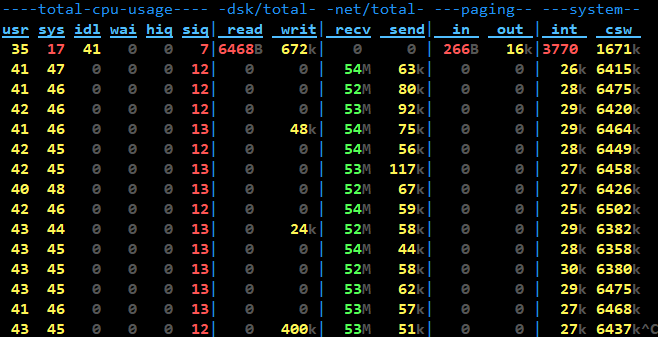
从左往右依次显示的是:cpu状态,磁盘读写状态,网络状态统计,分页状态统计,系统状态统计
man dstat可以查看dstat的参数详情
- -c:显示cpu当前状态
- -C:加cpu号分别显示cpu
- -l:显示负载统计量
- -m:显示内存状态包括used,buffer,cache,free
- -n:显示网卡总状态
- -nf:分页显示网卡装填
- -r:显示i/o统计
- -s:显示交换分区的状态
- -t:显示时间
- -fs:显示文件系统统计数据,包括文件总数和innodes值
- -nocolor:输出不现实颜色
- -socket:统计网络数据
- -tcp:显示tcp统计
-udp:显示udp统计
还有很多功能没有列出来,有需要的看man dstat详情
贴出我今天写的一个用来监控每天固定时间的网络状态并生成csv文件发送到我自己的邮箱的小脚本:#!/bin/bash tname=`date +%Y-%-m-%-d` echo ${tname} dstat -tnf --output /tmp/eths_${tname}.csv 1 40 #显示时间的分页网卡状态,因为我的服务器有5块网卡,自动生成一个eths_(每天日期).csv的文件 echo "今天的备份" | mail -a /tmp/eths_${tname}.csv -s "今天的备份文件" 821970945@qq.com #发送文件到我得邮箱最后把这个脚本写进周期计划任务就行了,每天十点发送邮件给我:
crontab -e0 10 * * * /usr/src/脚本名字.sh >/dev/null 2>&1
就酱!